Как убрать яндекс навсегда из поиска по умолчанию, стартовых страниц и расширений
Содержание:
- Как убрать Дзен на компьютере
- Как убрать Дзен из Яндекс Браузера
- На компьютере
- Отключаем Дзен в системе Яндекс.Лончер на примере FLY
- В других браузерах
- 3 Как убрать Дзен из различных типов браузеров
- 2 Почему люди хотят удалить Яндекс.Дзен из своих браузеров
- Как отключить Дзен на главной странице браузера
- Что на самом деле может Яндекс Дзен?
- Персональная лента на компьютере
- Убираем ленту на компьютере
- Как убрать Яндекс.Дзен в Google Chrome
- Как скрыть активность в Дзене
Как убрать Дзен на компьютере
Яндекс Браузер
1. В главном окне программы нажмите на значок «три пунктира» и щелкните в «Настройки».

2. Перейдите на вкладку «Интерфейс».


Готово! Новости исчезнут — останутся только сохраненные закладки.

Небольшой лайфхак для тех, кто не хочет полностью отключать сервис, а только скрыть некоторые публикации. Под каждой статьей при наведении на неё курсора появятся два значка «Лайк» и «Дизлайк». Кликайте по дизлайку на те новости, которые вам не по душе.

Mozilla Firefox
В Mozilla Firefox лента появляется в визуальных закладках, которые активируются вместе с браузером.
Способ 1: отключение на главной странице закладок
1. Щелкните по мелкому пункту «Настройки» в конце визуальных закладок.

2. Снимите галочку с пункта «Показывать ленту персональных рекомендаций».

3. Готово! Теперь на главной странице будут отображаться только ваши закладки.
Способ 2: отключение визуальных закладок Яндекса
1. В главном окне программы щелкните по значку «три пунктира» и откройте «Дополнения».

2. Найдите вкладку «Визуальные закладки» и кликните на «три точки».

3. В мини-окошке выберите «Отключить».

4. Mozilla примет стандартный вид.

Способ 3: настройка стартовой страницы
1. В главном окошке войдите в меню (три пунктира) и выберите «Настройки».

2. Перейдите на вкладку «Начало».
3. Убедитесь, что в пункте «Домашняя страница» не применен адрес Дзен. Если установлен, замените его на другой (например, https://yandex.ru).

Opera
Способ 1: отключение на начальной странице
1. Щелкните в нижнем меню экрана по пункту «Настройки».

2. Снимите переключатель с пункта «Показывать новости на начальной странице».

Готово – новости скрыты.
1. Кликните по значку «О» для входа в меню и откройте «Расширения».

2. Отключите любые сторонние менеджеры закладок.

Способ 3: настройка стартовой страницы
Проверить стартовую страницу можно в главном меню настроек. Просто прокрутите настройки немного вниз, в разделе «При запуске» назначьте «Запускать с начальной страницы».

Google Chrome
В отличие от предыдущих браузеров, в Chrome не встроена лента новостей от Дзена по умолчанию. Она может появиться только при наличии расширений от Яндекса или сторонних производителей.
Шаг 1: отключение в настройках закладок
1. На главной странице нажмите кнопку «Настройки».

2. Снимаете галочку с пункта «Показывать ленту персональных рекомендаций».

Шаг 2: отключение расширения «Визуальные закладки»
1. Нажмите на значок «три точки» для входа в меню, перейдите в «Дополнительные инструменты» и откройте «Расширения».

2. Отключите переключатель с панели «Визуальные закладки».

Шаг 3: настройка стартовой страницы
1. В меню программы войдите в «Настройки».

2. Прокрутите страницу немного вниз, в разделе «Запуск Chrome» установите «Новая вкладка».

Microsoft Edge
1. В окне программы кликните по пункту «Скрыть новости».

2. Установите переключатель в «Пустая страница» и нажмите «Сохранить».
Готово! Больше при запуске лента не будет появляться.
Как убрать Дзен из Яндекс Браузера
Есть несколько нюансов по отключению приложения в веб-браузере Yandex. Кстати, в этом обозревателе убрать сервис гораздо проще, чем в остальных браузерах. Что надо сделать:
- Открыть обозреватель и перейти в меню, нажав на три черты в верхнем углу справа.
- Выбрать в выпавшем списке ссылку на вкладку настроек, где выбрать подпункт «новая вкладка».
- Найти среди позиций подпункта строку с упоминанием площадки Дзен и снять галочку в квадрате напротив.
- Чтобы изменения вступили в силу, браузер необходимо перезапустить.
Перед выполнением вышеописанного алгоритма действий рекомендуется выйти из яндекс аккаунта.
На компьютере
Итак, в статье мы приведем подробные пошаговые алгоритмы, с помощью которых у вас получится отключить Дзен в Яндексе на главной (стартовой) странице браузера, причем покажем инструкции для всех популярных сегодня обозревателей.
Как убрать умную подборку с главной страницы родного Браузера?
Единственный рабочий метод, позволяющий удалить Дзен с главной страницы Яндекса – это убрать в настройках галку, разрешающую его загрузку.
Зайдите в обозреватель и щелкните по трем горизонтальным точкам в правом верхнем уголке экрана – это вызов «Меню»;

- Дальше щелкните по команде «Настройки» и разыщите блок «Вкладки»;
- Найдите строку, посвященную персональной подборке и уберите галку;

Теперь перезагрузите обозреватель.
Помимо главного экрана, Дзен автоматически появляется на странице поисковика и убрать его оттуда невозможно.

Также в интернете есть несколько советов, которые на самом деле не работают, поэтому на них не стоит зря тратить время:
Скорее всего, вы авторизованы в системе Яндекс – именно потому ваша лента такая «умная». Чтобы ее убрать, некоторые порталы рекомендуют выйти из своего аккаунта, но этот способ не отключает Дзен. С помощью этого действия вы лишь ограничите алгоритмам искусственного интеллекта методы сбора данных о ваших интересах. В ленте будут отображаться общие популярные новости, пропадет доступ к своим каналам и подпискам, а выглядеть страница будет так:

Еще одно «вредное» решение – методично ставить дизлайк каждой новой карточке. Если у вас действительно много свободного времени и вам не жаль тратить его на бесконечную ленту – попробуйте, но мы вас уверяем, до конца вы не доберетесь. Вы лишь прибавите работы алгоритмам сервиса, которые начнут оперативно обрабатывать ваши «сигналы» и перенастраивать ленту.
Как убрать подборку с главной страницы Google Chrome?
Чтобы Дзен отображался на стартовой странице Хрома, предварительно необходимо установить специальное дополнение от Яндекса или целый пакет его служб. Кстати, часто они оказываются встроенными во многие программы и ставятся по умолчанию, если не убрать соответствующую галочку в процессе инсталляции.

Среди них отыщите блок «Расширения»;

В окне с плагинами найдите «Визуальные закладки» и щелкните по кнопке «Удалить». Кстати, вы можете не удалять утилиту, а просто отключить ее временно – для этого переведите бегунок переключателя в положение «Выключено»;

Теперь снова идите в «Меню» и выбирайте команду «Настройки»;

Найдите блок «Поисковая система» и кликните по клавише с надписью: «Яндекс», всплывет окошко со списком аналогичных служб – выбирайте любую;

Ниже есть строка «Управление поисковыми системами» — отсюда можно полностью удалить поиск от Яндекса;

Пролистайте окно «Настроек» ниже и найдите блок «Запуск Chrome». Нажатием на три вертикальные точки удалите из «Заданных страниц» службу Яндекса.

Вот и все, у вас получилось убрать Дзен с главной страницы Яндекса в Chrome, если захотите его вернуть – выполните инструкцию с обратными действиями.
Как убрать Дзен с главной страницы Оперы?
Чтобы убрать Дзен с главной (стартовой) страницы Яндекса в Opera, нужно выполнить следующие действия:
Зайдите в «Меню» — «Расширения» — «Расширения», либо нажмите сочетание клавиш Ctrl+shift+E;

Отключите или удалите все плагины, связанные со службами Яндекса;

Снова перейдите в «Меню» — «Настройки»;

В разделе «Основные» в блоке «При запуске» задайте свою страницу;

В разделе «Браузер» в пункте «Поиск» задайте поисковую службу.

Рекомендуем после смены настроек перезагрузить обозреватель – если все выполнено верно, Дзена на своей главной странице вы не обнаружите. Но если вдруг передумаете. то не переживайте, поставить на стартовую можно в любой момент и в любом браузере.
Как убрать Дзен с главного экрана в Mozilla Firefox?
Алгоритм действий для того, чтобы убрать Дзен с главной страницы Яндекса в Firefox и Мозиле, будет похож на предыдущие – удалить или отключить плагины, связанные с умным сервисом, поменять поисковую службу и окно запуска:
Ступайте в «Меню» — «Настройки»;

В блоке «Основные» найдите раздел «Приложения»;

Против «Ленты новостей» кликните по «Яндекс.Подпискам», а во всплывшем меню по «Сведениям о приложении»;

Щелкните по кнопкам «Удалить» и «ОК»

Здесь же в основных настройках поднимитесь немного выше до раздела «Запуск» и настройте его под себя: укажите, какая страница должна открываться при запуске и домашний сайт;

Теперь ступайте в блок «Поиск» и смените поисковую систему;

Отключаем Дзен в системе Яндекс.Лончер на примере FLY
Отключить Дзен-ленту на андроиде несложно. Но гораздо сложнее избавиться от сервиса, если на мобильном устройстве используется Яндекс.Лончер. Интуитивно сложно разобраться, где располагаются настройки Zen в системе. Как разобраться с этим вопросом, рассмотрим на примере Fly.
- Для настройки Лончера нужно нажать и удерживать любой участок на странице рабочего стола.
- В выпавшем меню необходимо перейти в подраздел «домашнего экрана» и кликнуть по пункту «рабочих столов».
- Теперь надо листать влево до появления Yandex Zen, смахнуть иконку вверх, пока не откроется предложение скрыть приложение.
Если пользователь познакомился с Дзеном совсем недавно, то не стоит сразу ставить крест на приложении, ведь оно вполне может оказаться полезным. Модераторы постоянно отслеживают неуникальный и некачественный контент, нещадно блокируя каналы за нарушение правил площадки. Но если сервис бесполезен и только отнимает время, которого сегодня многим не хватает, то лучше воспользоваться инструкциями по его блокировке. После отключения Яндекс Дзена в браузере и очистки панели задач стоит заодно почистить и реестр. Это уж точно перекроет доступ приложения к интернет-обозревателю.
В других браузерах
Если «Мозиле» вы предпочитаете «Оперу», «Яндекс.Браузере», Google Chrome или даже Microsoft Edge, последовательность действий будет примерно та же. Для массового удаления истории и записанных факторов открываем вкладку «История» (она же – «Журнал» в некоторых браузерах) и подтверждаем удаление. Для более гибкого, точечного вмешательства необходимо:
- Открыть боковое меню, щелкнув по иконке в виде трех палочек, расположенных горизонтально, или трех точек. Выбрать в нем пункт «Настройки».
- Откроется окно, где вы найдете раздел, отвечающий за безопасность работы и конфиденциальность передаваемой информации (обычно он так и называется).
- При помощи дополнительного функционала (галочек напротив ненужных пунктов, возможности поиска кук конкретных площадок и т.п) удаляем лишь те поведенческие настройки, которые нам больше не нужны.
- Сохранить внесенные изменения. В противном случае, стоит вам лишь выйти, как они вернутся к тем значениям, что были установлены ранее.
После внесения всех изменений и сохранения новых настроек перезапускаем браузер. С этой минуты формировать свою историю предпочтений в «Яндекс Дзен» можно заново. Если же опять что-то пойдет не так, просто повторите описанные выше шаги и попробуйте еще раз.
3 Как убрать Дзен из различных типов браузеров
Помимо самой поисковой системы Яндекс также располагает большим количеством пользователей одноименного браузера, который сейчас является одним из самых популярных в Рунете. В этот российский продукт с говорящим названием данный сервис работает с момента установки, однако убрать его можно и оттуда. Ниже мы рассмотрим этот пример, а также дадим советы пользователям других приложений.
3.1 Яндекс.Браузер
Смотрим в правую и верхнюю часть браузера — рядом с кнопками закрытия и сворачивания находится значок в виде трех параллельных черточек. Нажав на него, мы открываем «Меню» и ищем там пунктик «Настройки». Там, примерно в середине списка, мы увидим пункт «Показывать в новой вкладке Дзен – ленту персональных рекомендаций. Просто снимаем в этом месте галочку и перезапускаем браузер, радуясь исчезновению сервиса.
3.2 Mozilla Firefox
Интересно, что несмотря на включение Дзена в Яндекс.Браузер самими разработчиками, удалить его оттуда проще, чем в других случаях. Если у вас Mozilla Firefox, то повозиться придется немного дольше. Перед этим необходимо удалить на главной странице помещенные туда сервисом вкладки. Будьте внимательными и удалите их все. После этого открывается меню настроек, которое располагается под вкладками. Далее вам нужно будет найти пункт, аналогичный по названию тому, что мы указывали в варианте выше, и также снять с него галочку. Остается только перезагрузить браузер.
3.3 Google Chrome
- Заходим в «Настройки», которые располагаются под закладками на главной странице;
- Находим пункт, связанный с Яндекс Zen и снимаем напротив него галочку;
- Открываем «Настройки», но уже в меню браузера, кликаем на пункте «Расширения» и удаляем там все, что связано с Яндексом;
- Меняем стартовую страницу, для чего в тех же «Настройках» находим пункт «При запуске открывать», и ставим там отметку возле «Заданных страниц». Добавляем в качестве последних стандартную от поиска Гугл или другого поисковика, которым вы пользуетесь;
- В настройках ищем «Поиск», где также удаляем все лишние ссылке и оставляем Гугл, либо нужный вам поисковик;
- Закрываем бруазер. При помощи «Управления программами» производим удаление кнопки Яндекса с панели задач.
Можно поступить проще и просто удалить расширение с визуальными вкладками в настройках. Однако большинство все же хотело бы оставить эти самые вкладки, ограничившись теми, что идет от сервиса Zen. Так что описанный выше способ все же более предпочтителен.
3.4 Opera
В этом популярном в нашей стране браузере Дзен может появиться лишь при установке визуальных закладок, когда вместе с ними устанавливаются и сервисы от Яндекса. Так что будьте внимательнее и снимайте галочки со всего того, что вы бы не хотели устанавливать. Ну а теперь сам порядок действий для удаления:
Как в случае с «хромом», если вам не нужны визуальные закладки, то прост уделите их, и тогда рекомендации от Zen также не будут показываться. Для этого в проходим вот этот путь: Меню – Расширения – Управление расширениями. После этого вам станут доступны все установленные дополнения, среди которых и отключаем ненужные нам.
2 Почему люди хотят удалить Яндекс.Дзен из своих браузеров
Дело в том же «алгоритме», который работает на редкость криво. В самом сервисе говорят, что этому искусственному интеллекту требуется некоторое время на то, чтобы хорошенько изучить пользователя и начать выдавать ему то, что подходит по предпочтениям.
На деле же все оказывается совсем не так, и практика показывает, что пользователь часто получает совершенно неинтересную и не нужную информацию, которая только бесит. Кроме того многие замечали, что качество материалов в сервисе хромает на обе ноги. Складывается ощущение, что эти примитивные статьи создаются обычными школьниками, либо теми, кто совершенно не разбирается в теме. «Желтизна», «тайны», «политика» и прочие темы, от которых нормальный человек старается держаться подальше, составляют основу представленного тут контента. Так что нет ничего удивительного в том, почему мы хотели бы убрать все это с глаз подальше.
Как отключить Дзен на главной странице браузера
Как говорилось ранее, Дзен присутствует практически на все площадках интернета, которые только могут быть в Рунете. Именно поэтому стоит рассмотреть все способы и все площадки, на которых можно отключить и убрать Дзен. Для начала необходимо рассмотреть основной браузер, а также то, как это сделать качественно на ПК.
В Яндекс. Браузере
Для начала необходимо посмотреть, как отключить Яндекс. Дзен на его основной платформе – на Яндекс Браузере. Для того чтобы убрать Яндекс Дзен, необходимо выполнить пару простых настроек на ПК, а именно:
Для начала необходимо прокрутить на стартовой страничке колесико, чтобы попасть как раз на страницу Дзена;
Теперь обращаем внимание на панель, которая появится в самом низу. На неё будет находится такая кнопка, как «Свернутые блоки»
Если посмотреть снова на верхнюю часть, то во время просмотра браузера данная панель никак не отображается;
Нажмите на эту кнопку;
Появится такое окно, как «Блоки на странице». В ней нужно перевести или же передвинуть ползунок в неактивное состояние, который находится на против Дзена от Яндекса;
Теперь тапаем на кнопку сохранения – «Сохранить».
Таким образом прямо в окне «Блоки на странице» можно деактивировать не только Дзен, но и другие разны сервисы, которые могут мешать пользователю просматривать свою информацию.
В Google Chrome
Также «Дзен» может отражаться и в Google Chrome, потому что данный информационный портал может влиять на то, что показывается пользователем. Если же также использовать расширение для визуализации закладок, то также автоматически Дзен-обозреватель будет активирован. Стоит рассмотреть отключение и в данном веб-браузере:
- Для начала необходимо открыть визуальную вкладку. В ней присутствуют настройки, которые распылятся в правом нижнем углу;
- В этом меню «Закладки» находятся необходимые опции и настройки. Например, такое расширение, как «Визуальные закладки». Необходимо убрать галочку, которая находится напротив пункта» Показывать Яндекс. Дзен – ленту персональных рекомендаций»;
- Сохранить настройки.
Таким образом Дзен автоматически исчезнет со страницы и из визуальных закладок того же самого Гугл Хрома. Чтобы радикально убрать Дзен, необходимо вовсе отключить визуальные закладки Яндекса.
В Опере
Отключение Zen в Опере также возможно. Дзен в этом браузере является первоначальной страничку, на которую попадает пользователь. Сделать отключение можно таким способом:
- Для начала кликаем на открытие браузера Opera и находим в контекстном меню настройки;
- Тапаем на кнопку, которая напоминает треугольники. Она находится около опции «Дополнительно»;
- Тапаем на опции Браузера;
- Теперь находим начальную страницу, её настройки и нажимаем опцию «Показывать новости на начальной странице». Передвигаем ползунок, тем самым отключаем Дзен. После этого все новости пропадут автоматически.
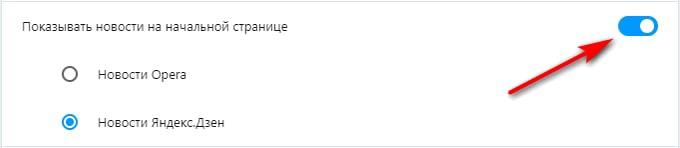
Также можно использовать другой способ, а именно ввести специальную адресную ссылку, который похода на дзен новости и в пункте «Яндекс Дзен Новости» тапаем на отключение. Это другой способ, который есть только в браузере Опера.
В Mozilla Firefox
Отключение Дзена в Mozilla FireFox точно такое же, как и в браузере Хром. Для этого необходимо в настройках найти визуальные закладки от Яндекса и перевести ползунок в неактивное состояние, тем самым отключить нужное.
Отключение чаще всего зависит от того, какая у пользователя версия браузера.
Что на самом деле может Яндекс Дзен?

Зачем нужен Дзен
Если вы представитель творческого типа профессий, то Яндекс Дзен может дать массу идей для того или иного проекта, над которым вы работаете.
Он настроен так, что вам не нужно будет тратить время на поиск подходящего материала, тем самым экономит ваше время.
Когда вы только начинаете пользоваться этим сервисом, Дзен предлагает выбрать интересующие вас категории. А в дальнейшем — корректировать предлагаемый материал согласно вашим предпочтениям.
Сейчас очень активно развивается это направление именно на вышеупомянутой площадке.
Он даёт возможность публиковаться начинающим авторам, которые только ступили на тропу блогинга и стать квалифицированным специалистом в сфере SMM в будущем.
И, конечно же, сервис Дзен помогает найти материал для предметных хобби – схемы, идеи для творчества, рисунки и так далее.
Путём корреляции ваших запросов, алгоритмы Яндекс Дзен помогают отобрать актуальный контент, тем самым помогая вам в идейном плане, что немаловажно. По принципу работы в сфере увлечений Яндекс Дзен очень похож на сервис , только материал вы сохраняете в закладках, а в Pinterest – на своеобразных «досках»
По принципу работы в сфере увлечений Яндекс Дзен очень похож на сервис , только материал вы сохраняете в закладках, а в Pinterest – на своеобразных «досках».
Вы можете свободно делиться найденным материалом на просторах Дзен, расширить чек-лист для своего творчества и находить новые идеи.
Он просто не позволит вам оставаться «не в курсе» свежих событий и новостей в мире и стране.
Искусственный интеллект плюс отработанная схема анализа запросов пользователей позволяет Яндекс Дзен постоянно предлагать нам все новые статьи.
Персональная лента на компьютере
На компьютере есть два способа включить ленту рекомендаций:
- при открытии новой вкладки, этот вариант придётся настраивать для каждого браузера отдельно.
- на сайтах поисковика и Дзена — этот способ не зависит от браузера;

Всё достаточно просто, надо только определиться с нужным браузером.
#1 Яндекс.Браузер
Как включить Яндекс Дзен в Яндекс Браузере на компьютере — один из самых простых вопросов, однако и с этой программой бывают проблемы. Дело в том, что в последних версиях программы персональная лента уже встроена в программу, и никаких особенных манипуляций не требуется: при открытии новой вкладки под закладками можно увидеть плитку с рекомендованными публикациями.
Если вдруг плитка пропала, тогда стоит проверить настройки, для этого потребуется:
- Нажать на три горизонтальные полоски (в правом углу сверху).
- В выпадающем списке кликнуть «Настройки».

Найти блок «Настройки внешнего вида» и в нём поставить флажок «Показывать в новой вкладке Дзен».

Но и это не всегда помогает, причина также проста: ещё при установке пользователь отключил эту опцию или просто убрал ее с табло главной страницы. Так как подключить Яндекс Дзен на компьютере (ПК) в браузере Яндекс через настройки внешнего вида в этом случае невозможно, то придётся проходить авторизацию. Но и эта процедура не займёт много времени, пользователю потребуется:
Кликнуть на три горизонтальные полоски и выбрать в меню «Настройки».

Отыскать блок «Профиль», в котором нажать на кнопку «Добавить».

- Выбрать значок для нового профиля и придумать имя.
- При желании можно отключить опцию «Создать для профиля ярлык».
- Нажать кнопку «Добавить».
После этого при открытии новой вкладки появится блок «Дзен», возле которого будет кнопка «Включить» — после нажатия на неё сервис попросит выбрать не меньше пяти каналов (источников).

Пользователю останется нажать кнопку «Продолжить» и персональная лента будет видна в каждой новой вкладке.

#2 Google Chrome
Включить Yandex Zen в Гугл Хром только встроенными средствами программы невозможно — пользователю придётся устанавливать специальное расширение. Чтобы это сделать, потребуется:
Кликнуть на пиктограмму с тремя точками (справа в верхнем углу).

- В выпадающем списке выбрать «Дополнительные инструменты».
- В новом списке выбрать «Расширения».

Откроется список уже установленных дополнений и расширений, чтобы попасть в магазин, потребуется нажать на три полоски в верхнем левом углу.



После этого в каждой новой вкладке под закладками будут видны рекомендованные публикации. Установка расширения — это простой и быстрый вариант, как подключить Яндекс Дзен новости в Google Chrome, главное — это отыскать нужное дополнение.
#3 Mozilla Firefox
Чтобы включить Яндекс Дзен в Mozilla Firefox, также нужно расширение — в последних версиях программы оно уже присутствует, в остальных случаях придётся проводить установку. Для этого потребуется:
Открыть в Mozilla Firefox ссылку https://addons.mozilla.org/ru/firefox/.


После перезагрузки браузера в новой вкладке появится лента рекомендованных публикаций.
#4 Opera
Как включить Яндекс Дзен в Опере — проблема непростая: специального расширения для этого браузера нет, поэтому в новой вкладке персональную ленту увидеть не получится. Однако есть пара способов, которые универсальны для всех браузеров — о них можно узнать ниже.
#5 Универсальный способ, подходящий для любого браузера
Ещё один простой способ для тех, кто хочет включить Яндекс Дзен: автоматически запустить сервис можно и по прямой ссылке. Для этого потребуется воспользоваться одним из предложенных сайтов:
Открыть https://www.yandex.ru/ и пролистать страницу вниз до блока «Дзен».
Если на странице нет развлекательных разделов, тогда надо внизу страницы поискать кнопку «Развернуть» — нажатие на неё решит проблему.
Открыть https://zen.yandex.ru, при первом запуске потребуется выбрать пять или больше каналов (источников), чтобы алгоритм смог лучше подготавливать персональные рекомендации. После этого откроется подборка рекомендованных публикаций.

Эти инструкции подойдут и для того, чтобы включить Дзен на планшете Windows, главное, выбрать удобный для себя браузер, а затем его настроить.
Убираем ленту на компьютере
Существует две версии браузера: мобильная и настольная. Мобильная используется на устройствах, работающих под управлением операционной системы Android и iOS. Настольная версия устанавливается на всё компьютеры и ноутбуки с Windows.
Отключить «Дзен» можно и в настольной, и в мобильной версии, но шаги будут немного отличаться. Для отключения ленты на компьютере, нужно выполнить следующие действия:
-
Оказавшись на стартовой странице, откройте меню, кликнув по иконке с тремя параллельными линиями, расположенной в правом верхнем углу экрана. Перейдите к настройкам браузера.
-
Пролистайте список до второго блока «Настройки внешнего вида». Отыщите пункт, отвечающий за показ умной ленты, и снимите с него галочку. Если вы не можете найти нужный пункт, нажмите на клавиатуре клавишу F3, чтобы открыть окошко быстрого поиска, и введите туда слово «Дзен».
Как убрать Яндекс.Дзен в Google Chrome
Многие пользователи не могут понять каким-же образом дзен проникает в другие браузеры в том числе и Google Chrome.
На самом деле тут нет никаких тайн. Яндекс Дзен может попасть в браузер в виде установленного расширения, которое называется «Поиск и стартовая Яндекс». Как правило это может произойти, когда вы после установки браузера переходите в поисковик от Яндекса. Он сразу же предлагает вам установить поиск и стартовую страницу от Яндекса по умолчанию. И если вы соглашаетесь, то в ваш Гугл хром устанавливается соответствующее расширение.
Итак, давайте приступим к удалению дзена и Google Chrome. Для этого необходимо сделать следующее:
- перейти на главную страницу Гугл Хром, нажав на «(+) – новая вкладка»;
- справа над лентой дзен нажать на три вертикальные точки и выбрать пункт «Скрыть Дзен».
Если результат вас устраивает, то на этом можно остановиться.
Если же вы хотите сменить поисковую систему Яндекса на поисковик от гугла или любой другой, то сделайте следующее:
- зайдите в настройки браузера Google Chrome. Для этого нажмите три вертикальные точки вверху и справа;
- найдите раздел «Внешний вид» и замените адрес сайта поисковой системы Яндекс на любой другой;
- ниже найдите раздел «Поисковая система» и нажмите «Отключить». В результате вы отключите поисковую систему яндекса в адресной строке.
Ну а если уж совсем заморочиться, то можно и вовсе удалить это расширение, зайдя в «Настройки» -> «Дополнительные инструменты» -> «Расширения».
Теперь ваш браузер Google Chrome не только без Яндекс Дзен, но и полностью без поисковой системы Яндекса.
Далее я покажу как удалить расширение «Визуальные закладки» на примере браузера Firefox. В хроме все делается аналогично.
Как скрыть активность в Дзене
Многие владельцы каналов мечтают о конфиденциальности, поэтому спрашивают, как отключить активность в Яндекс Дзен. Для этого сделайте следующие шаги:
- Перейдите на страницу zen.yandex.ru.
- Справа вверху найдите изображение своего аккаунта и жмите на него.
- Перейдите в раздел Профиль.

Справа вверху найдите кнопку Настройки профиля и жмите на нее.

Найдите раздел Конфиденциальность. Здесь можно установить будут ли всем пользователям видны ваши лайки, интересы или подписки.

Для выставления более глубоких настроек жмите на пункт Редактировать в настройках Мессенджера.

После перехода в этот раздел можно скрыть активность в Яндекс Дзен и установить другие настройки. В частности, здесь можно включить / отключить следующие пункты:
- получение уведомлений;
- отображение текста сообщений;
- получение фоновых уведомлений;
- отправление сообщений после нажатия на Ввод.

Здесь же установите, кто может создавать личный чат, добавлять вас в чаты, звонить или видеть, что вы в сети. В каждом из разделов имеется вариант на выбор — Никто, Все пользователи или Только мои контакты.
При желании информацию можно скрыть и с помощью мобильного телефона и установленного на него софта. Алгоритм действий в приложении мало отличается от инструкции для компьютера / ноутбука.